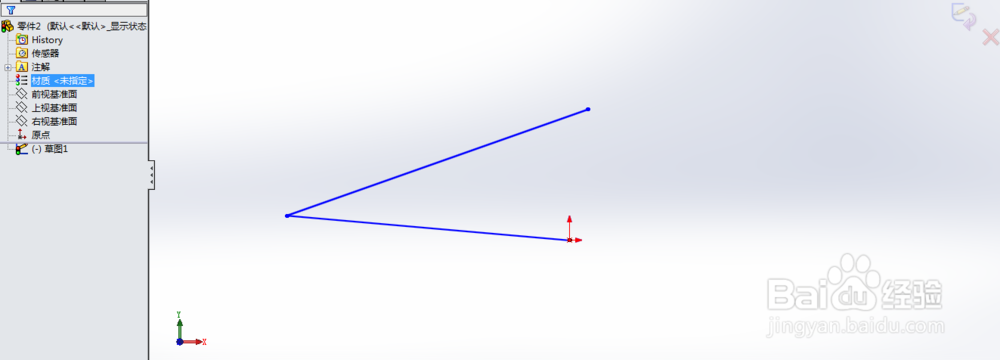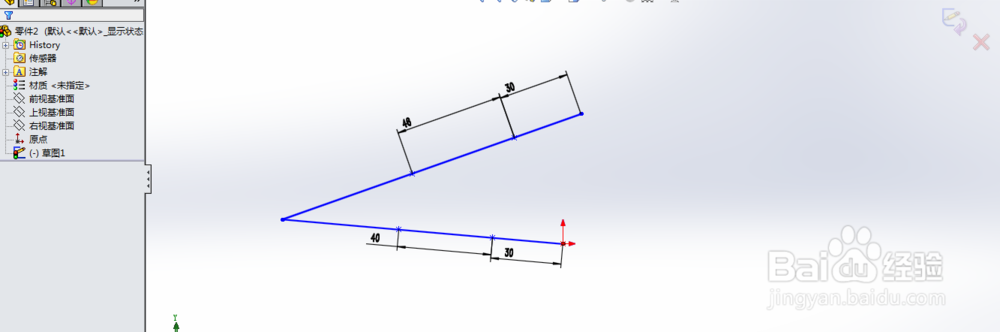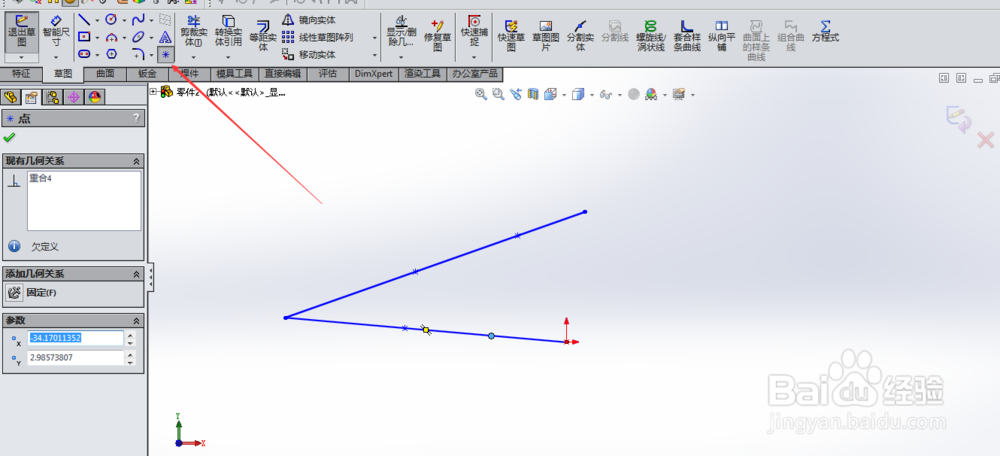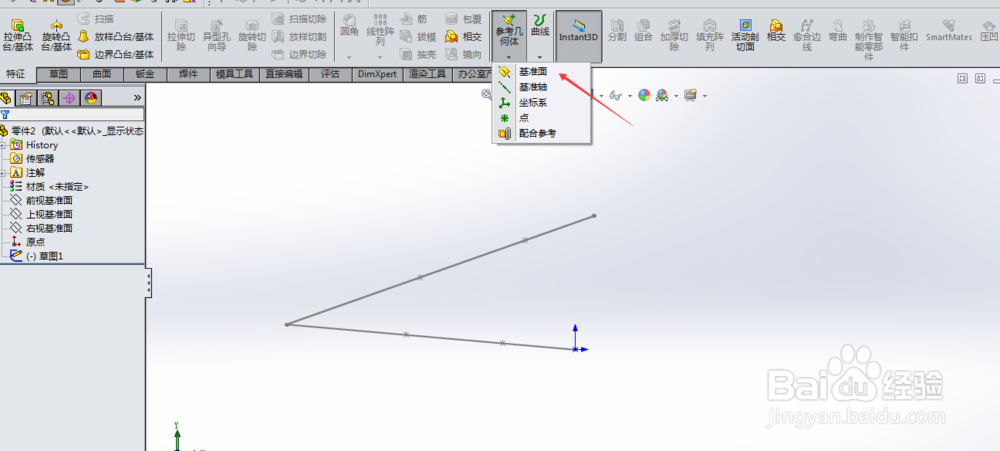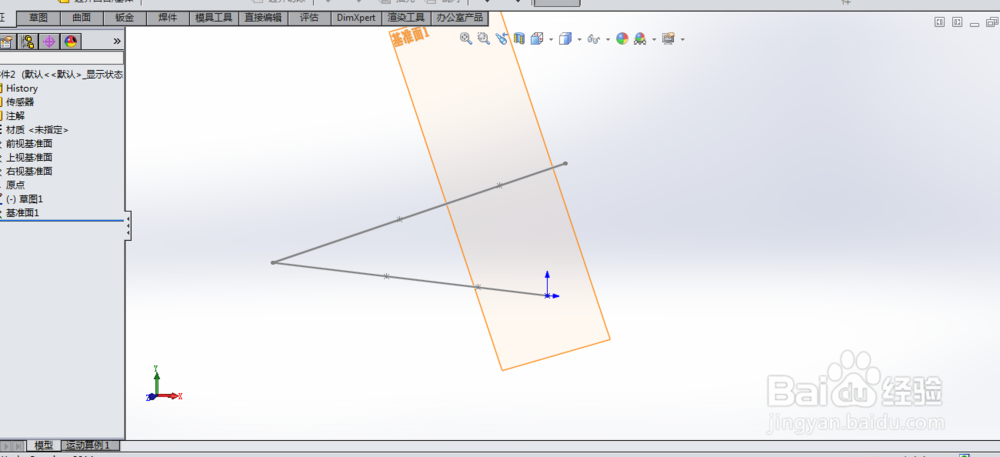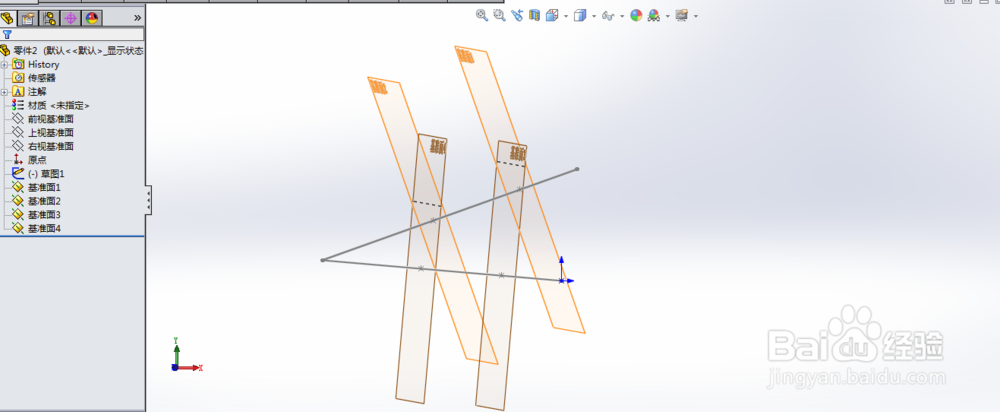solidworks如何创建垂直于直线且任意位置基准面
1、首先,创建草图。这里图解,随意创建的直线草图
2、使用 点 命令,增加添加在需要的位置,包括数量,并标注尺寸
3、退出草图的编辑状态,并使用 添加基准面 命令
4、首先,选择 点。然后 选择直线
5、依次创建 ,多个基准面完成,需要位置且垂直于直线的基准面
声明:本网站引用、摘录或转载内容仅供网站访问者交流或参考,不代表本站立场,如存在版权或非法内容,请联系站长删除,联系邮箱:site.kefu@qq.com。
阅读量:51
阅读量:70
阅读量:83
阅读量:91
阅读量:50